Le navigateur Mechanical organise les pièces et les ensembles dans une structure hiérarchique en les représentant visuellement sous la forme d'une arborescence.
Le navigateur Mechanical est une fenêtre de démarrage pratique pour lancer plusieurs opérations sur les structures. Il prend en charge des opérations de déplacement et des menus contextuels permettant rapidement de mettre en surbrillance des objets de structure, de faire un zoom sur ces objets, de changer leurs propriétés, de modifier leur visibilité ou encore de les créer, les supprimer et les insérer.
Exemples de navigateurs Mechanical
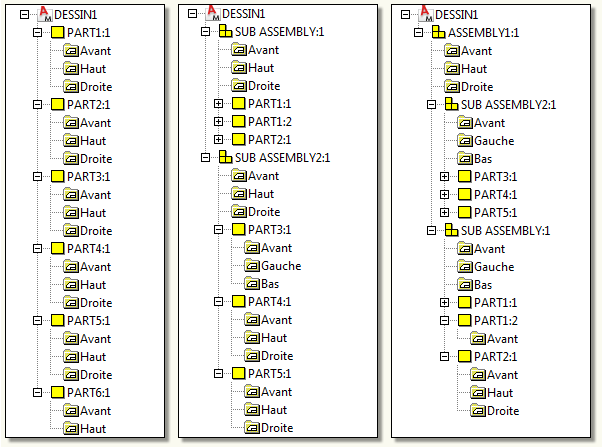
Exemples de vue de composant
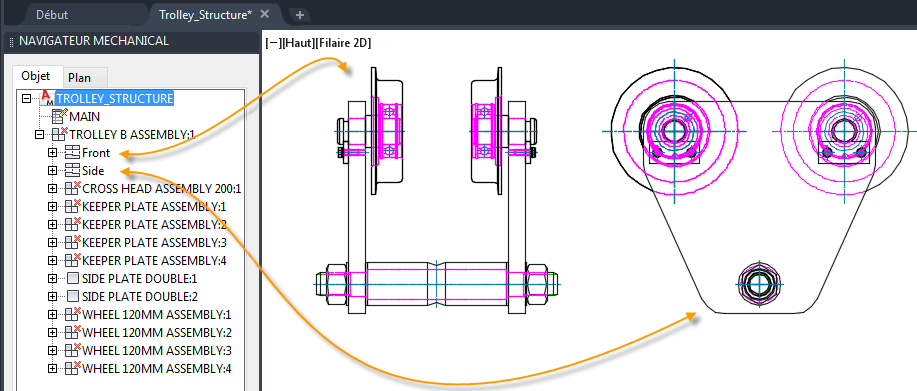
Chaque composant possède au moins une vue de composant. Dans cet exemple, le composant d'ensemble TROLLEY B ASSEMBLY comporte deux vues de composant.
Exemple illustrant la façon de sélectionner un noeud de composant pour mettre en surbrillance la géométrie du composant
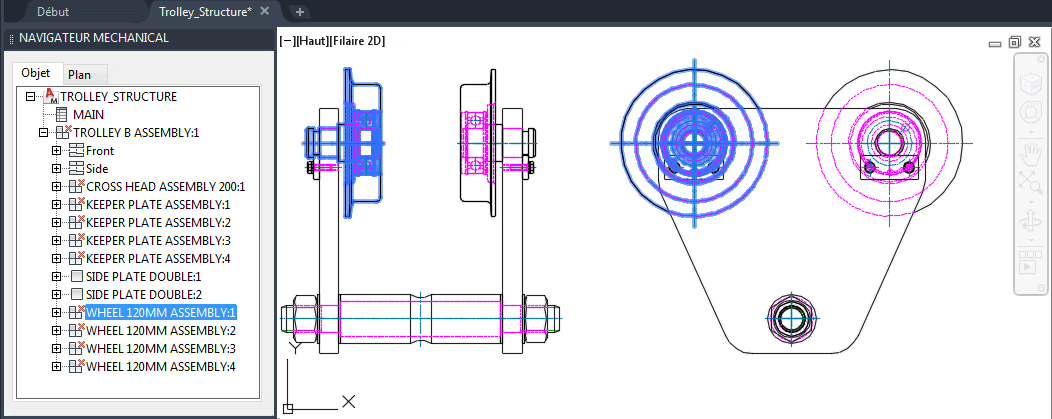
Lorsque vous sélectionnez le noeud du composant, la géométrie du composant est mise en surbrillance.
Exemple illustrant la façon de sélectionner une vue de composant pour mettre en surbrillance la géométrie de la vue
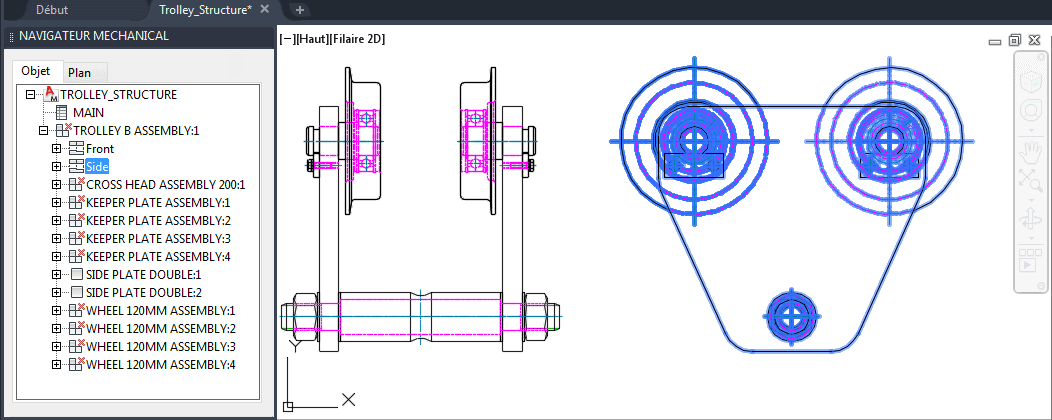
Lorsque vous sélectionnez la vue d'un composant, la géométrie de la vue est mise en surbrillance.
Exemple illustrant la façon d'utiliser le navigateur pour effectuer un zoom sur un composant ou un dossier spécifique
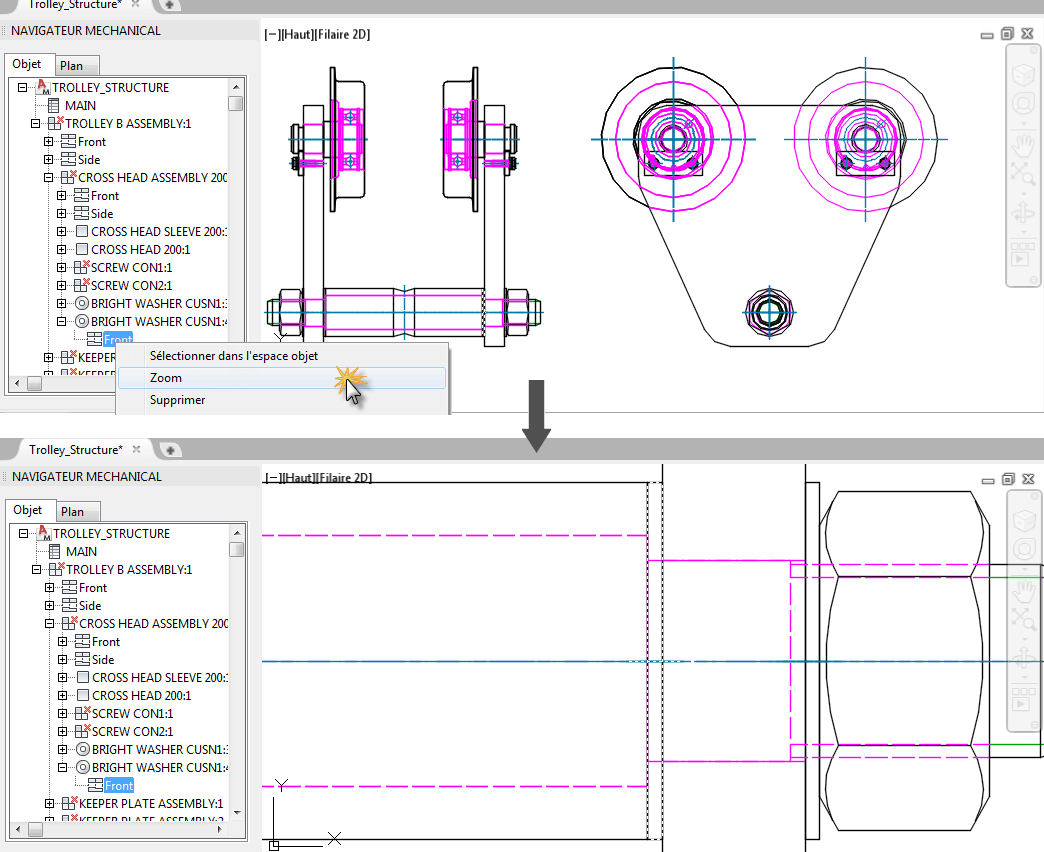
Lorsque vous cliquez sur un composant, une vue de composant ou un dossier avec le bouton droit de la souris dans le navigateur Mechanical et que vous sélectionnez l'option Zoom, la zone de dessin affiche l'objet correspondant à la taille maximale.